O suporte a aplicativos dedicados à personalização da UI é um dos recursos mais atraentes do Android. Através da loja oficial da Google, vários apps podem ser baixados: para que iniciadores alternativos passem a ser executados pelo celular, tudo o que usuário deve fazer é emplacar uma rápida busca via Google Play (saiba mais).
Atribuir um visual vintage ou inspirado em super-heróis exige apenas a descomplicada instalação de pacotes temáticos (veja nesta página 12 seleções de ícones personalizados). Mas como, afinal, alterar a forma de exibição dos aplicativos através do app drawer, conhecido também como bandeja de aplicativos?
Neste tutorial, você vai aprender a ajustar a orientação do app drawer a partir do iniciador Nova Laucher, uma das interfaces alternativas mais populares do Android. O serviço pode ser baixado gratuitamente através deste link, via Google Play.
Como alterar a orientação do app drawer
Nota: vamos usar o Nova Launcher para configurar a forma de exibição dos aplicativos, mas outros iniciadores podem ser usados (confira mais opções aqui).
Para que seus apps passem a ser exibidos horizontal ou verticalmente através do app drawer, o Nova Launcher terá de ser configurado como iniciador-padrão.
1 – Após o download e a instalação do launcher, mantenha seu dedo pressionado sobre qualquer lugar da tela inicial e abra as opções. Clique então em “Configurações” e abra a opção “Drawer”.
 Mantenha seu dedo pressionado sobre a tela para abrir as configurações do Nova Launcher
Mantenha seu dedo pressionado sobre a tela para abrir as configurações do Nova Launcher
2 – Em seguida, toque em “Estilo do drawer” e, por fim, selecione a opção desejada (“Vertical”, “Horizontal” ou “Lista”). Retorne à tela inicial e, se necessário, confirme o Nova Launcher como iniciador-padrão.
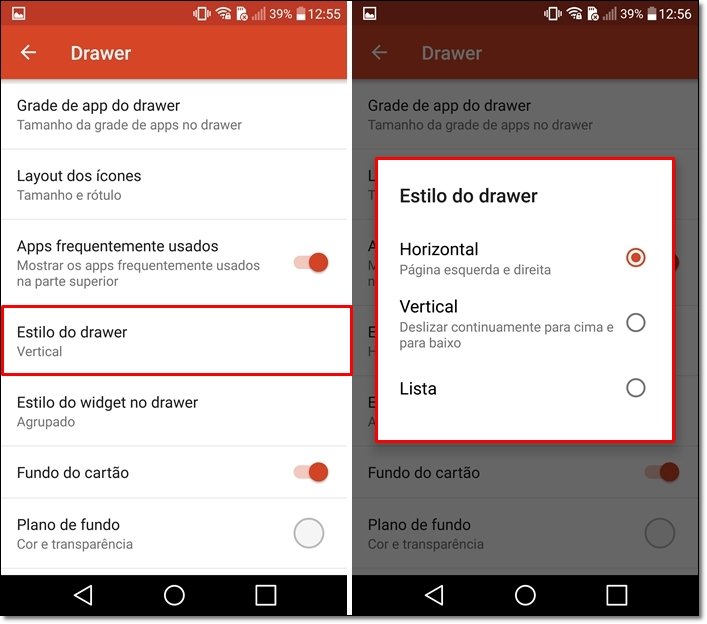 Escolha o tipo de orientação desejada para o app drawer
Escolha o tipo de orientação desejada para o app drawer
Agora, os aplicativos instalados em seu celular serão exibidos na horizontal ou na vertical através do app drawer; basta, assim, deslizar a tela para a esquerda ou para baixo a fim de encontrar o serviço desejado.
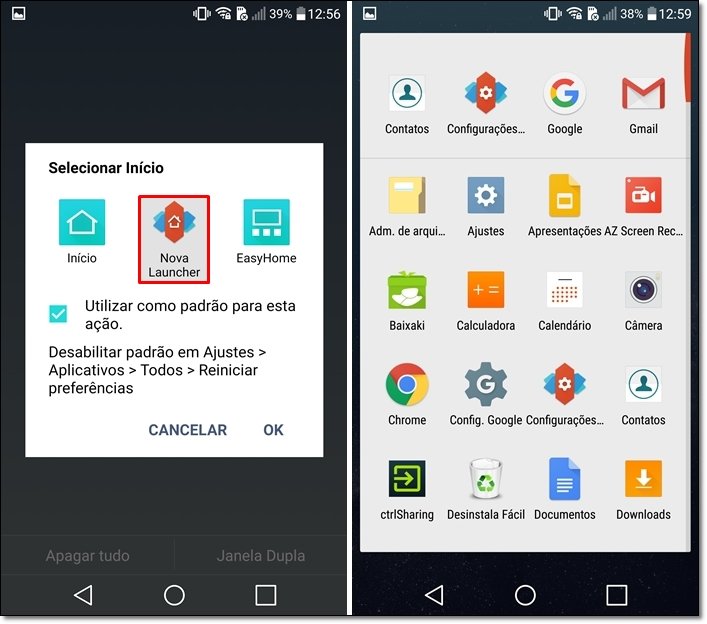 Retorne à tela inicial e, se necessário, configure o Nova Launcher como app-padrão.
Retorne à tela inicial e, se necessário, configure o Nova Launcher como app-padrão.



























